PS文字制作教程 :德国汉堡包风格的文字(3)
来源:未知
作者:ps狂想曲
学习:637人次

图17将背景层复制生成背景层副本,填充白色,设为当前层
24、载入“001副本”选区,将选区反选,删除灰色背景。调整“色相/饱和度”,色相为34,饱和度为36,明度为0,文字效果如图18。

图18色相/饱和度
25、选择菜单栏中的“图层”“图层样式”“内发光”命令,在弹出的“图层样式”对话框中设置不透明度为“50%”,方法为“柔和”大小为“13”。
26、选择菜单栏中的“滤镜”“杂色”“添加杂色”命令,在弹出的“添加杂色”对话框中设置数量为“2”,高斯分布,单色,再选择菜单栏中的“滤镜”“艺术效果”“塑料包装”命令,在弹出的“塑料包装”对话框中设置高光强度为“12”,细节为“10”,平滑度为“7”,按“Shift+Ctrl+F”键,在弹出的“消褪”对话框中将不透明度设置为25%,文字的效果如图19所示。
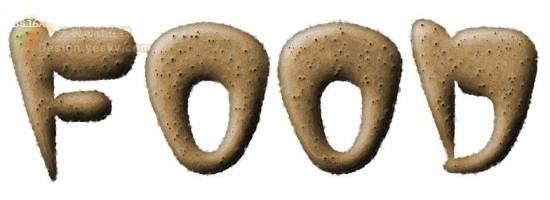
图19在弹出的“消褪”对话框中将不透明度设置为25%
27、新建图层1,填充白色后将其放置在背景副本的下方。打开通道面板,将001副本复制生成001副本2通道。选择菜单栏中的“滤镜”“模糊”“高斯模糊”命令,在弹出的“高斯模糊”对话框中设置半径参数为“12”。按“Ctrl+L”键,弹出“色阶”对话框,输入色阶45,效果如图20所示。

图20高斯模糊
,28、选择菜单栏中的“滤镜”“像素化”“晶格化”命令,在弹出的“晶格化”对话框中设置单元格大小为“35”,效果如图21。

图21晶格化
29、然后将001副本2复制生成001副本3。选择菜单栏中的“滤镜”“模糊”“高斯模糊”命令,在弹出的“高斯模糊”对话框中设置半径参数为“4”。按“Ctrl+L”键,弹出“色阶”对话框,输入色阶1116,效果如图22所示。

图22高斯模糊
30、选择菜单栏中的“滤镜”“模糊”“高斯模糊”命令,在弹出的“高斯模糊”对话框中设置半径参数为“2”。按“Ctrl+ L”键,弹出“色阶”对话框,输入色阶122,如图23。

图23色阶122
31、返回到RGB模式,选择图层1,将背景副本隐藏。确认前景色和背景色为黑色和白色,选择菜单栏中的“滤镜”“渲染”“云彩”命令,为画面添加云彩效果。选择菜单栏中的“滤镜”“艺术效果”“干画笔”命令,在弹出的“干画笔”对话框中设置画笔大小为“2”,画笔细节为“8”,纹理为“1”。连续4次按“Ctrl+F”键,重复执行“干画笔”命令。
32、载入001副本2选区,然后反选并填充黑色。按“Shift+Ctrl+F”键,在弹出的“消褪”对话框中将不透明度设置为50%,取消选区,效果如图24所示。

图24在弹出的“消褪”对话框中将不透明度设置为50%,取消选区。
33、选择菜单栏中的“滤镜”“画笔描边”“墨水轮廓”命令,设置描边长度为4,深色强度为20,光照强度为10。按“Shift+Ctrl+F”键,在弹出的“消褪”对话框中将不透明度设置为50%,效果如图25所示。

学习 · 提示
相关教程
关注大神微博加入>>
网友求助,请回答!







